win11edge卸载不了如何解决?试试这种方法,即可解决
舜涵菱 • 2023-12-19 14:13:46 • 8000次
我们在win11电脑中下载了其他的浏览器之后就可以将电脑自带的edge浏览器卸载来释放磁盘空间,但是有些用户发现win11电脑的edge浏览器无法卸载,那么win11edge浏览器无法卸载怎么办呢?今天小编就教大家win11edge卸载不了如何解决,如果你刚好遇到这个问题,跟着小编一起来操作吧。
方法如下:
1、首先我们进入edge浏览器的文件所在位置,打开最新版本号的文件夹(如图所示)。
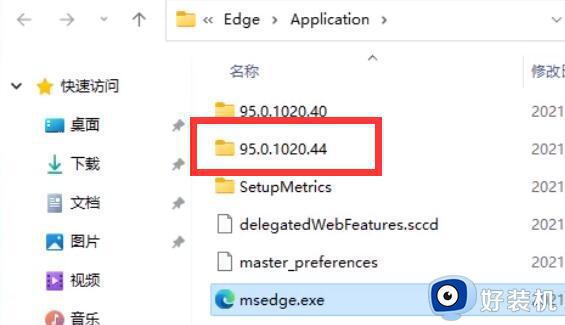
2、接着打开“install”文件夹(如图所示)。
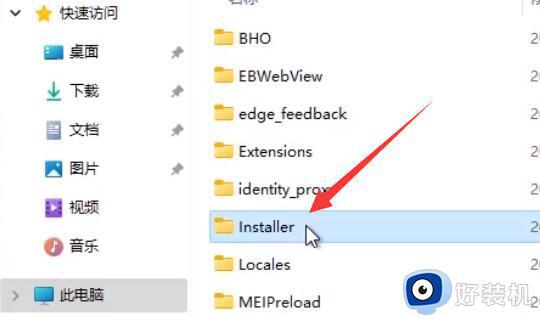
3、然后按住键盘“shift”点击鼠标右键,选择“在此处打开powershell窗口”(如图所示)。
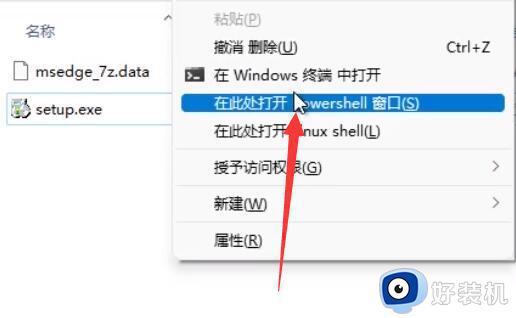
4、打开后在其中输入“.setup.exe -uninstall -system-level -verbose-logging -force-uninstall”(如图所示)。
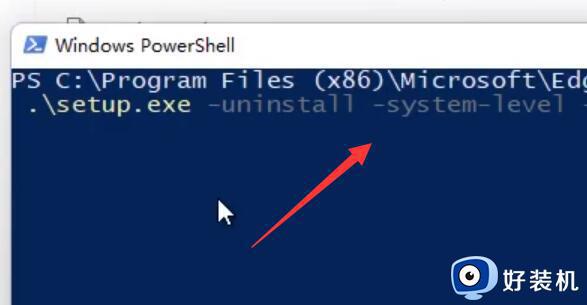
5、输入完成后,按下键盘回车,就可以完成edge浏览器卸载了(如图所示)。
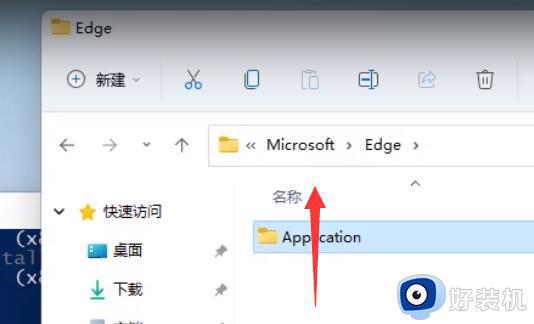
以上就是win11edge卸载不了如何解决的全部内容,有遇到相同问题的用户可参考本文中介绍的步骤来进行修复,希望能够对大家有所帮助。
相关推荐
-
我们如果要打印win11电脑的文件的话,可以在电脑中连接打印机来快速打印文件,有些用户就想要在win11电脑中连接打印机来打印文档,但是却提示操作无法完成,那么win110x000007......
-
很多人在升级安装win11系统之后,发现任务栏的图标比较大,看着比较占用屏幕,所以就想要将任务栏图标缩小,只是不懂如何操作,其实只需要将任务栏调成小任务栏就可以了,如果你也想调整的话,那......
-
我们在使用win11电脑的时候如果发现电脑中的一些功能无法使用的话,可以尝试将win11操作系统激活,但是有些用户在激活win11电脑的时候却出现了错误,那么win110x80072ef......
-
最近有不少用户升级到win11系统之后,遇到了这样一个情况,就是电脑中的所有东西软件都打不开了,导致无法正常使用,遇到这样的问题该怎么办呢,经过分析可能是操作系统有问题或者中毒等引起,接......
-
我们在使用win11电脑的时候总是会遇到各种问题,有些用户就在使用win11电脑的时候发现电脑的dns服务器未响应,导致网络连接异常,那么win11突然上不了网dns未响应怎么解决呢?今......
-
-
-
-
-
-
-
-
发表评论
版权声明:本文内容由互联网用户自发贡献,该文观点仅代表作者本人。本站仅提供信息存储空间服务,不拥有所有权,不承担相关法律责任。如发现本站有涉嫌抄袭侵权/违法违规的内容, 请发送邮件至 1719901459@qq.com 举报,一经查实,本站将立刻删除。

